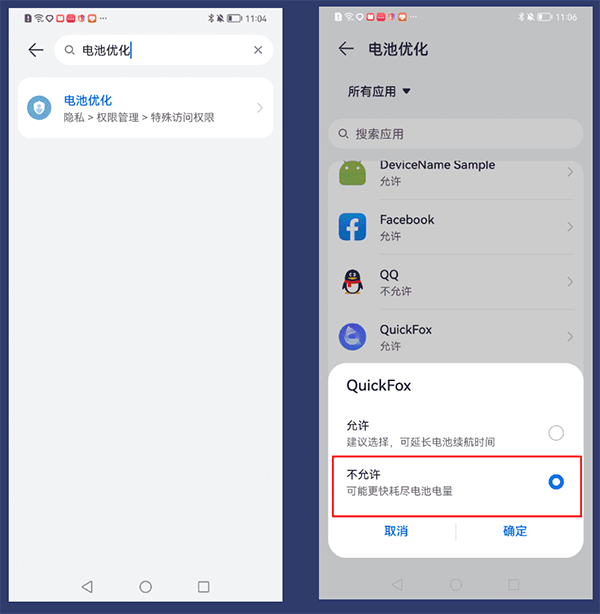1. [Kunci QuickFox] Geser ke atas dari bawah untuk menarik keluar antarmuka manajemen tugas, geser QuickFox ke bawah atau klik ikon kunci untuk menguncinya;
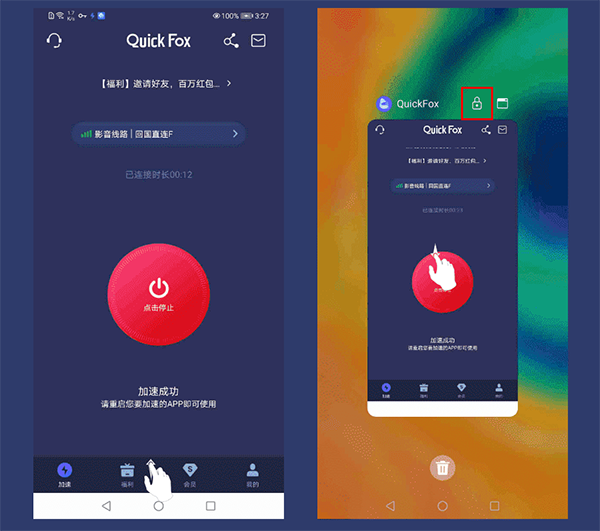
2. [Biarkan jaringan tetap aktif] Buka "Pengaturan Sistem-Koneksi Lainnya-Jaringan" secara berurutan, tekan lama QuickFox, pilih Edit Jaringan, lalu aktifkan Selalu Aktif Jaringan. Beberapa model tidak memiliki operasi ini, jadi Anda dapat mengabaikannya;
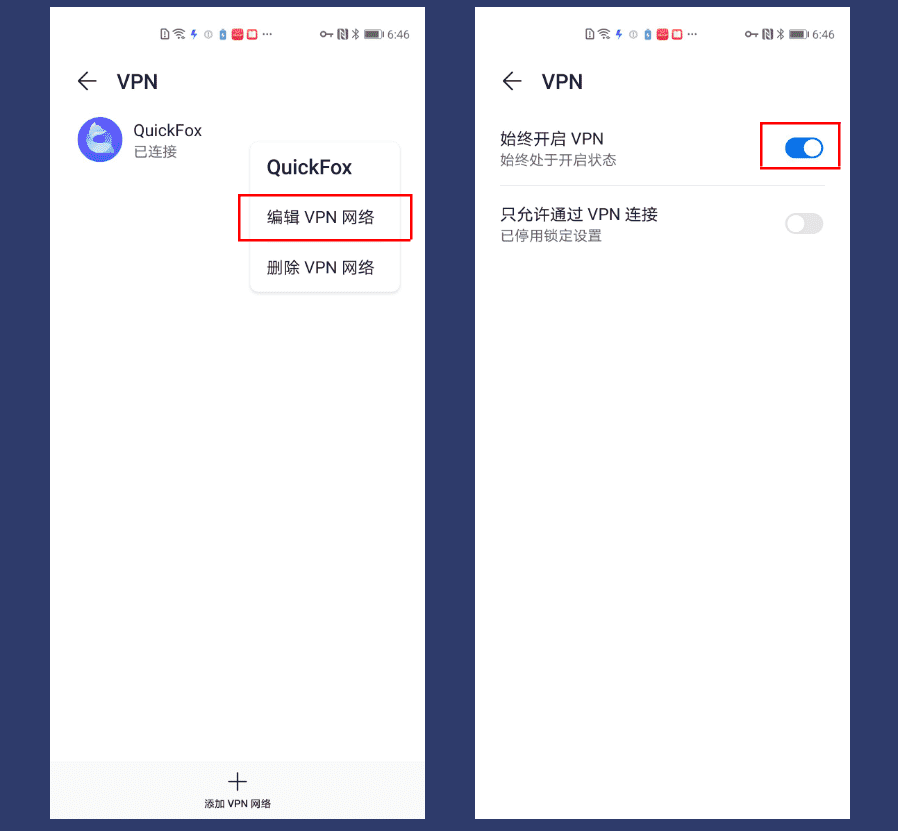
3. [Matikan akselerator sistem] Gunakan fungsi pencarian ponsel untuk mencari "Asisten Aplikasi". Setelah memasuki Asisten Aplikasi, klik "Akselerasi Game" untuk meredupkannya dan mematikan akselerator sistem.
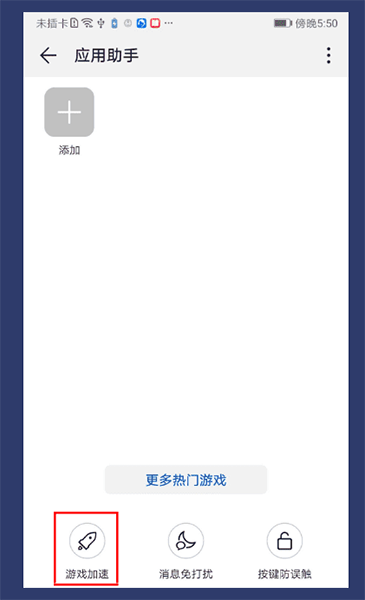
4. [Tetap jalankan QuickFox] Buka "Pengaturan Sistem - Aplikasi - Manajemen Startup Aplikasi - QuickFox" secara berurutan dan izinkan QuickFox untuk memulai;
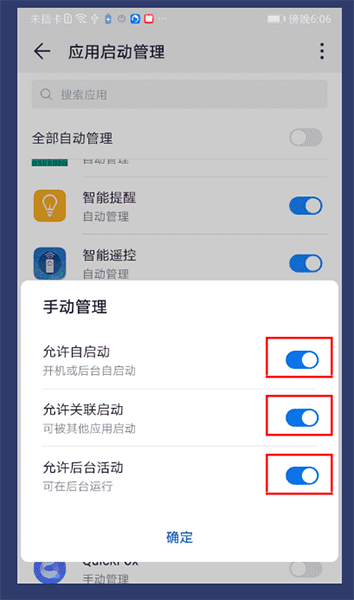
5. [Matikan enkripsi DNS] Buka "Pengaturan Sistem - Koneksi Lainnya - DNS Terenkripsi" secara berurutan dan matikan fungsi enkripsi DNS;
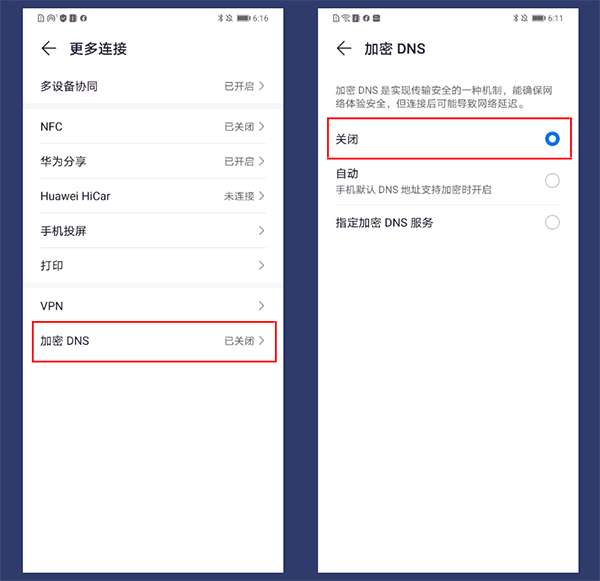
6. [Matikan pengoptimalan baterai] Cari "Pengoptimalan baterai" di pengaturan sistem, temukan QuickFox dan pilih [Jangan izinkan];